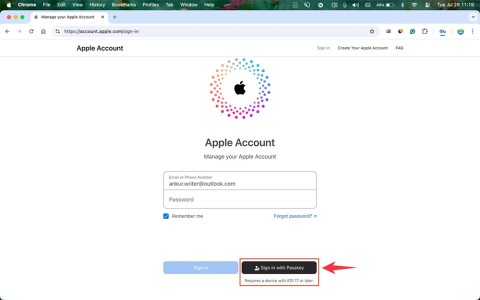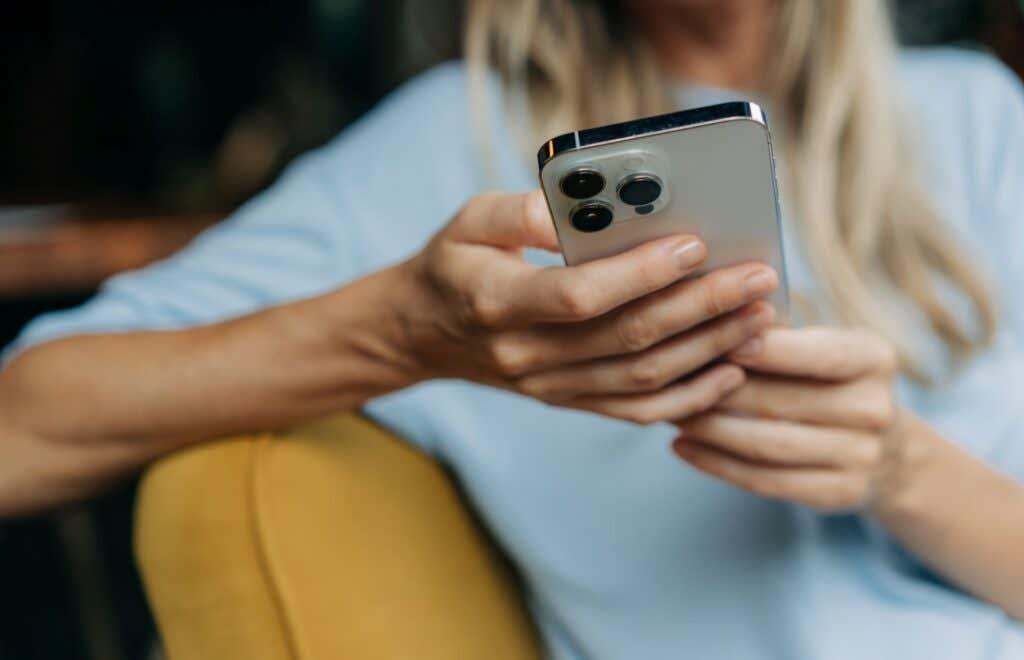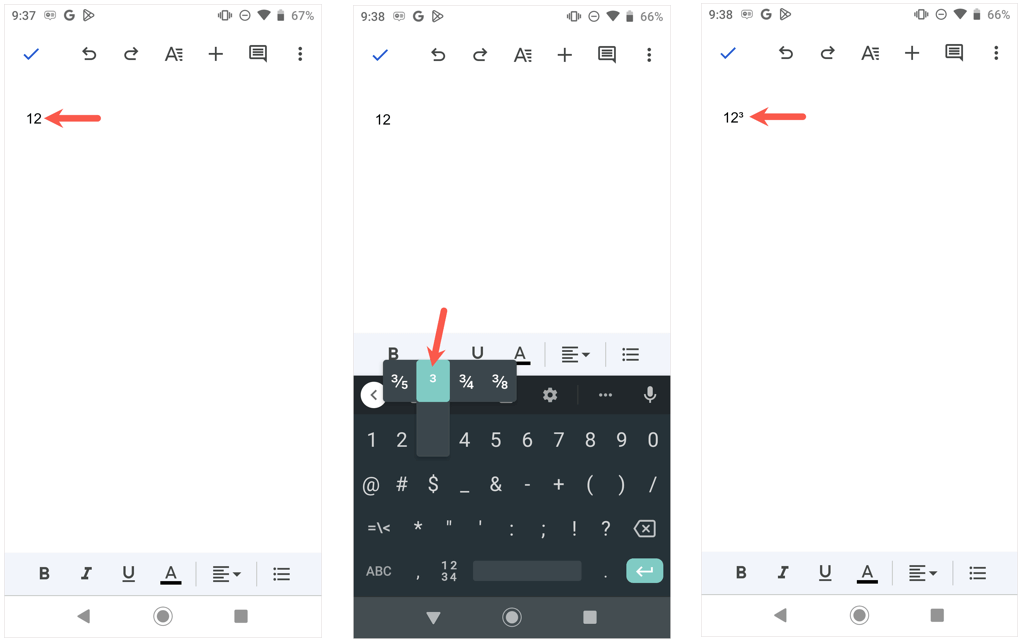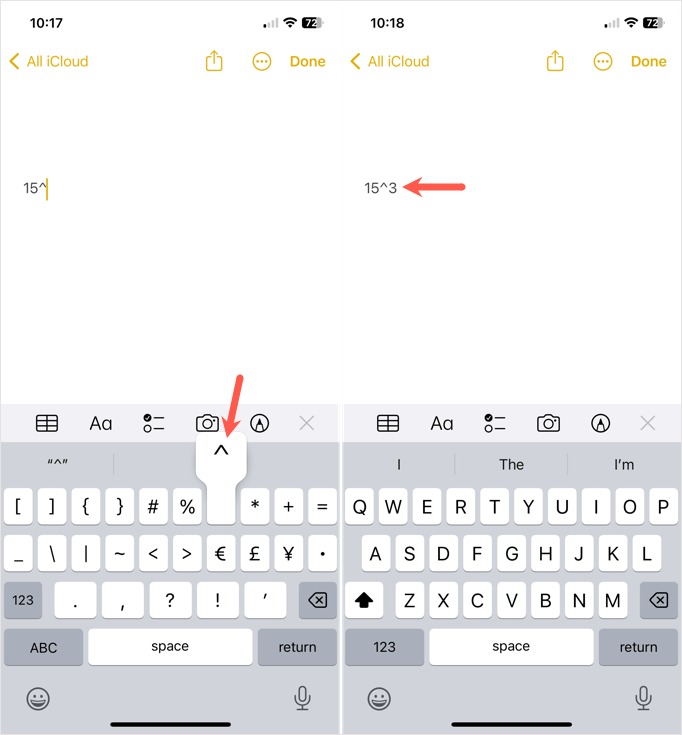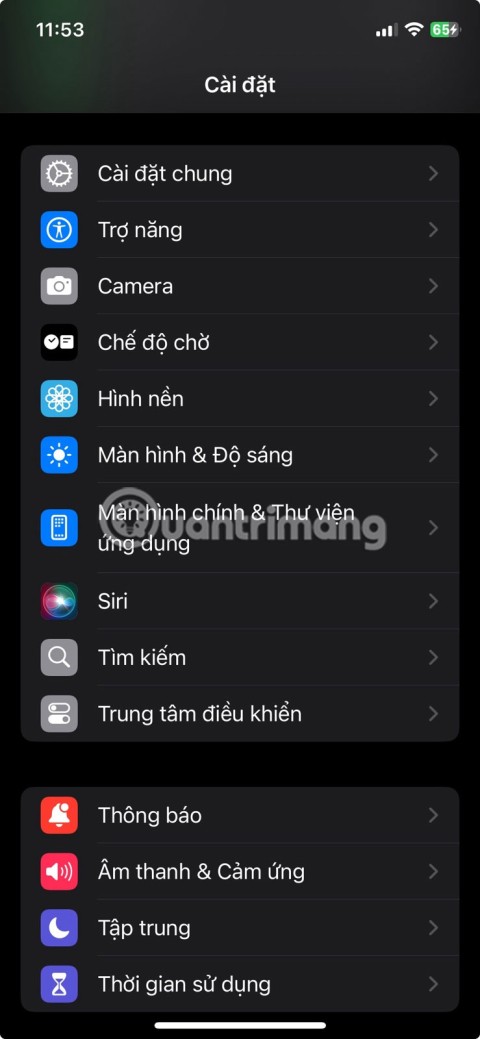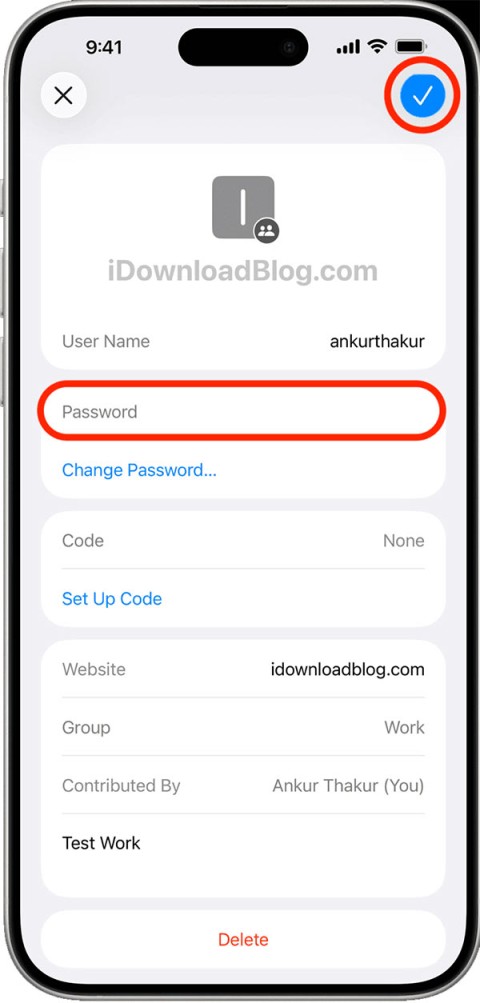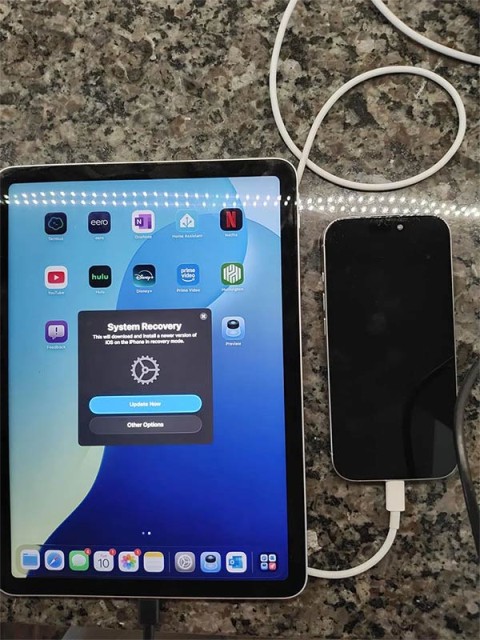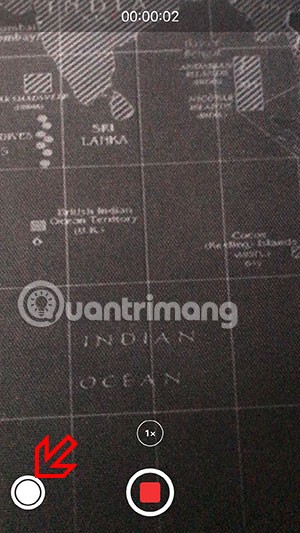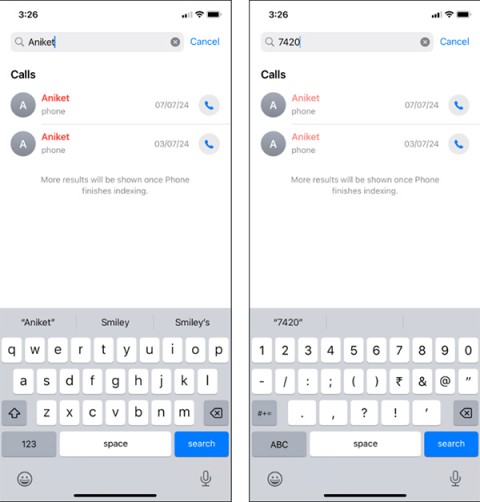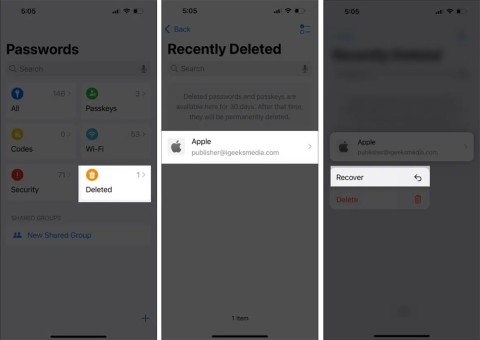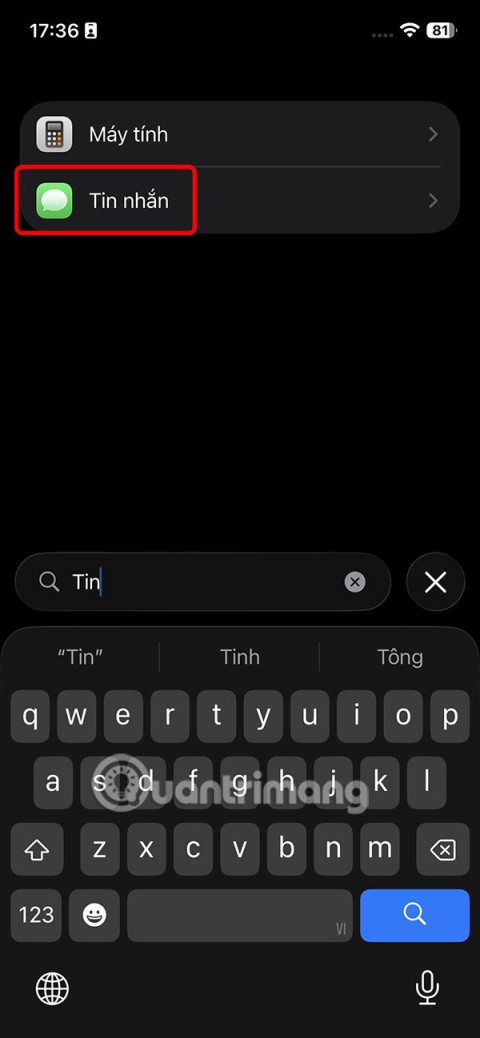Jos työskentelet yhtälön tai asiakirjan parissa tehtävää varten mobiililaitteellasi, saatat ihmetellä, "miten kirjoitat eksponenteja", kuten neliöjuuri ja kuutiojuuri? Tässä näytämme sinulle, kuinka eksponentti kirjoitetaan Androidissa, iPhonessa ja iPadissa.
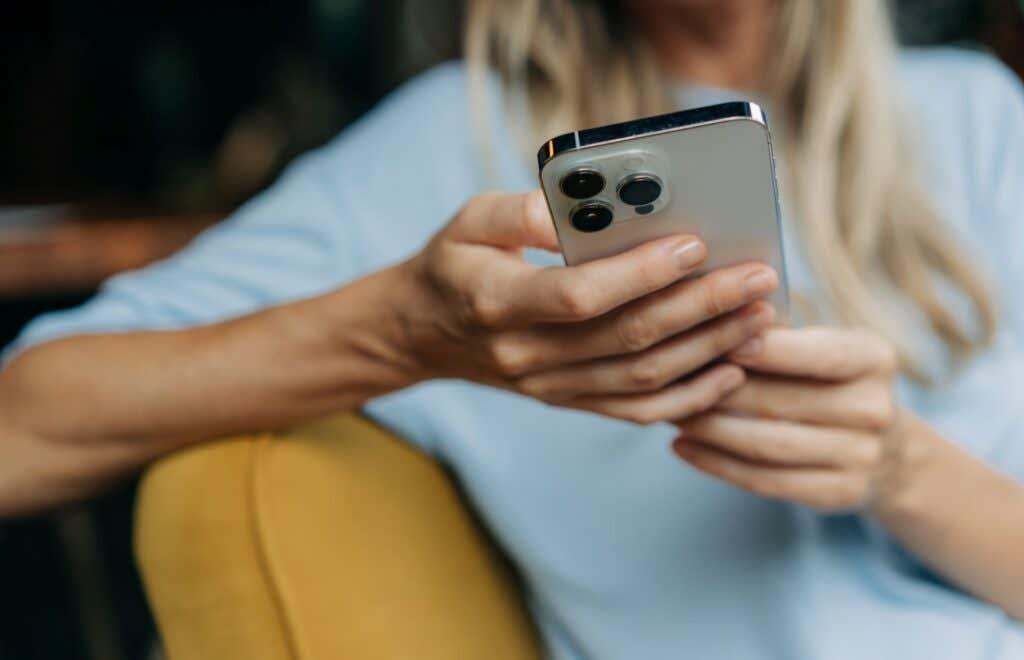
Tuntematon nainen selaa sosiaalisia verkostoja ja kirjoittaa online-viestejä puhelimeensa.
Eksponenttien kirjoittaminen Androidissa
Jos olet Android-käyttäjä, olet iloinen saadessasi tietää, että voit kirjoittaa eksponenteja helposti laitteellasi. Ominaisuus on sisäänrakennettu suoraan Android-näppäimistöön.
Sisällysluettelo
- Mene kohtaan, johon haluat eksponentiaalisen lausekkeen, ja kirjoita perusnumerosi.
- Paina pitkään (napauta ja pidä painettuna) numeroa, jota haluat käyttää eksponentina, ja valitse yläindeksivaihtoehto pienestä ponnahdusikkunasta.
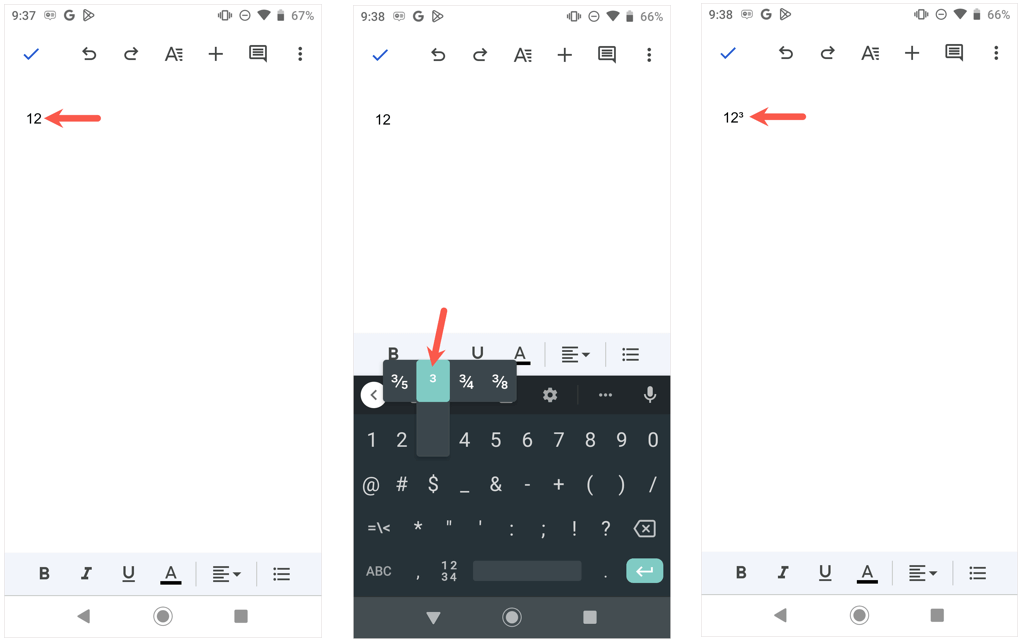
- Jos haluat lisätä eksponenttiin toisen luvun, sen kirjoittaminen nykyisen numeron viereen ei toimi. Noudata yllä olevaa vaihetta 2 lisätäksesi toisen numeron.
Eksponentin kirjoittaminen Androidilla ei voisi olla helpompaa. Jos tarvitset apua eksponenttiyhtälöiden kanssa, katso nämä Android-laskinsovellukset .
Eksponenttien kirjoittaminen iPhonessa ja iPadissa
Asiat eivät ole aivan yhtä helppoa iOS- ja iPadOS-käyttäjille. Et löydä yläindeksiominaisuutta Apple iPhonen näppäimistöstä. Sen sijaan sinun on käytettävä arvomerkkiä, kopioitava ja liitettävä eksponentti tai lisättävä uusi tekstipikakuvake, jos haluat käyttää eksponenttia uudelleen.
Kirjoita eksponentit iPhonessa ja iPadissa Caret-symbolilla
Yksi nopea tapa näyttää eksponentiaalinen lauseke on yksinkertaisesti käyttää numeronäppäimistön Caret-symbolia. Valitse kohta, johon haluat eksponentin, kirjoita kantaluku ja sen jälkeen arvopiste ja eksponentti.
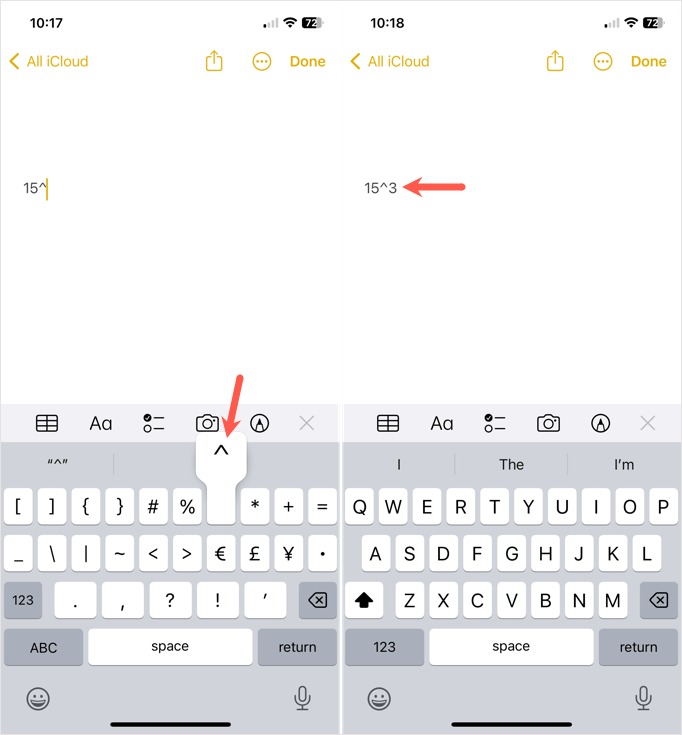
Kirjoita eksponentit iPhonessa ja iPadissa käyttämällä yläindeksimuotoa
Ehkä haluat mieluummin käyttää yläindeksimuotoa. Kopioi ja liitä se näiden yksinkertaisten ohjeiden avulla.
- Vieraile iPhonellasi tai iPadillasi sivustolla, joka käyttää yläindeksiä haluamasi eksponentin kohdalla. Voit esimerkiksi vierailla Symbl- verkkosivulla ja etsiä numeroa tai käyttää näitä linkkejä saadaksesi Superscript 2:n tai Superscriptin 3:n .
- Kopioi yläindeksin numero sivustolta. Voit tehdä tämän napauttamalla sitä, varmistamalla, että vain eksponentti on valittuna, ja valitsemalla sitten Kopioi näkyviin tulevasta työkalupalkista.
- Siirry kohtaan, johon haluat eksponentin, napauta ja valitse työkalupalkista Liitä .
Luo tekstinkorvaus
Jos aiot käyttää eksponenttia uudelleen, voit luoda tekstin korvaavan tekstin ja käyttää sitä milloin tahansa.
- Aseta eksponentti leikepöydälle noudattamalla suoraan yllä olevia vaiheita 1 ja 2.
- Avaa iPhonen tai iPadin asetukset ja valitse Yleiset > Näppäimistö .
- Valitse Tekstin korvaaminen ja napauta plusmerkkiä oikeassa yläkulmassa lisätäksesi uuden pikakuvakkeen.
- Napauta Fraasi - kenttää ja valitse työkalupalkista Liitä . Sinun pitäisi nähdä eksponenttisi muotoiltuna yläindeksinä.
- Käytä Pikakuvake- kenttää syöttääksesi tekstin, jonka haluat kirjoittaa korvauksen aktivoimiseksi. Esimerkissämme käytämme "exp3" eksponenttia 3 varten.
- Valitse oikeasta yläkulmasta Tallenna . Vihje : Voit määrittää tekstinkorvaukset lisäeksponenteille samalla tavalla.
- Siirry kohtaan, johon haluat lisätä eksponentin, ja kirjoita kantaluku.
- Napauta välilyöntinäppäintä , kirjoita tekstin korvaamiseen määrittämäsi pikanäppäin ja lisää se napauttamalla Välilyöntiä uudelleen. Jos yrität kirjoittaa pikakuvakkeen ilman välilyöntiä ennen sitä, se ei toimi.
- Voit sitten pitää välilyöntinäppäintä painettuna siirtääksesi kohdistimen eksponentin vasemmalle puolelle ja poistaaksesi välilyönnin askelpalauttimella.
Siinä se on. Se on paljon hankalampaa kuin eksponentien kirjoittaminen Androidilla, mutta se toimii.
Katso lisätietoja iPhonen laskinsovelluksen vinkeistä , kuten murtolukujen, tieteellisen laskimen ja eksponenttia käyttävien matemaattisten yhtälöiden käyttämisestä.